의문
문제: Voicemod를 제거하는 방법은 무엇입니까?
안녕하세요 보이스모드 마이크를 설치해서 한동안 사용해봤는데 음질이 너무 낮아서 조금 실망스럽습니다. 배경에서 다양한 소음이 들릴 수 있으므로 제거하고 싶습니다. 제어판을 통해 Voicemod를 제거했지만 여전히 시계 근처에 파란색 아이콘이 표시되고 마이크를 사용할 때 내 목소리를 들을 수 있습니다. 누군가 프로그램을 완전히 제거하는 방법을 설명할 수 있습니까?
해결 답변
Voicemod는 Windows, Linux 및 Mac OSx용 실시간 음성 체인저 및 사운드보드 앱입니다. 데스크톱 앱 또는 온라인 서비스로 제공되며 서비스를 실행할 수 있습니다. Discord, Skype, CSGO, Hangouts, Viber 및 PUBG, Apex Legends, League of Legends, VALORANT, CoD Warzone, Minecraft, GTA V, Fortnite 등을 포함한 온라인 게임 다른 사람.
Voicemod는 공식 웹사이트(보이스모드넷). 정식 버전 구독은 유료이지만 사람들은 테스트 무료 평가판을 다운로드할 수 있습니다. Windows 및 Mac OS 사용자 사이의 큰 성공으로 인해 앱이 확장되어 이제 모바일 장치에서도 사용할 수 있습니다. 응용 프로그램에는 거대한 커뮤니티가 있으며 매일 확장되는 것 같습니다. 온라인 게이머와 채팅 애호가들은 사용하기 쉬운 모델과 40가지 이상의 다양한 음성 효과를 제공하는 Voicemod에 매력을 느낍니다.
설치 시 앱은 Windows의 Programs and Features 폴더 또는 Mac의 Applications 폴더에 설치되고 장치의 마이크에 바인딩됩니다. 그 후 Voicemod는 마이크에서 오디오 신호를 수신하기 시작하며 선택한 효과를 사용하여 실시간으로 처리됩니다. 처리된 신호는 스피커, 녹음기 또는 헤드셋과 같은 출력 장치로 추가로 전송됩니다.
원래 앱은 사용하기에 안전하며 호스트 컴퓨터에서 원치 않는 활동을 나타내지 않습니다. 그럼에도 불구하고 레딧[1] 그리고 다른 인기 있는 포럼은 사람들의 질문으로 가득 차 있습니다. Voicemod는 바이러스입니다. 일부 사람들은 이 앱을 설치하면 인터넷을 검색하는 동안 많은 광고가 발생했다고 보고했습니다. 다른 사람들은 함께 설치된 인식할 수 없는 추적 소프트웨어를 보고했습니다.
Voicemod 바이러스로 응용 프로그램에 대한 참조가 정확하지 않은 것이 중요합니다. 앱은 어떠한 경우에도 악성이 아니며 의심의 여지없이 사용할 수 있습니다. 공식 웹사이트에서 다운로드할 때 시스템에 데이터 수집 소프트웨어나 애드웨어를 설치하지 않습니다. 그럼에도 불구하고 목록에 Voicemod가 포함된 프리웨어 다운로드 웹사이트가 많이 있으며 이러한 다운로드가 추가 소프트웨어와 함께 번들로 제공되지 않는다는 보장은 없습니다.
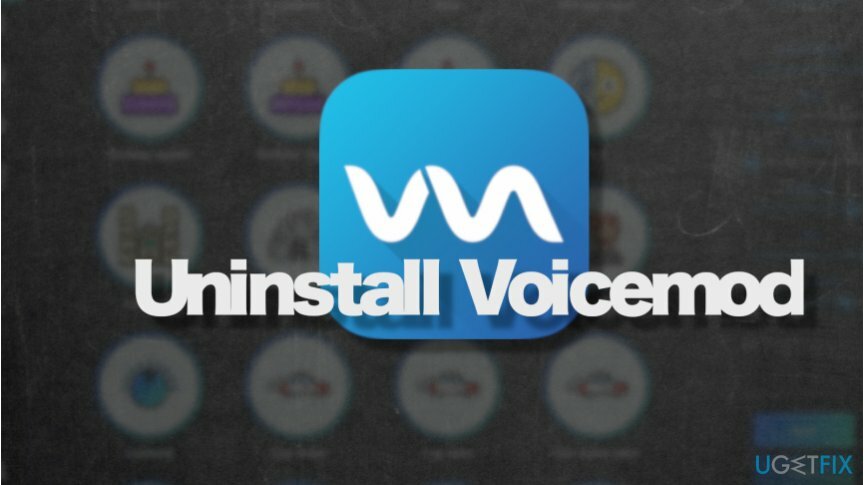
또한 일부 악성 광고 소프트웨어를 다운로드하는 가장 큰 위험은 Voicemod 라이선스 키와 크랙을 설치하는 것입니다.[2]. 이러한 다운로드는 불법일 뿐만 아니라 맬웨어 배포에 사용될 수도 있습니다. 따라서 직접 다운로드 웹 사이트, Play 스토어 또는 App Store에서 앱을 다운로드하는 것이 매우 중요합니다. 다른 소스는 모니터링되지 않으며 Voicemod를 원치 않는 프로그램과 번들로 묶을 수 있습니다.
악의적 인 특성에 대한 비난 외에도 Voicemod 프로그램은 모든 사용자의 기대를 충족시키지 못합니다. 우리는 음성 품질에 대한 많은 불만을 제기했습니다. 언급한 바와 같이 마이크 오디오 사운드는 성가신 배경 소음, 원치 않는 피치 변경 및 부자연스러운 사운드를 특징으로 하는 경우가 많습니다.
일반적으로 오디오 사운드는 여러 개선 사항 및 버그 수정이 포함된 Voicemod V2 BETA를 설치하여 수정할 수 있습니다. 게다가 사용자는 배경 소음 감소를 0으로 설정하고 문제를 해결하기 위해 마이크 전용 모드를 비활성화할 수 있습니다. 그럼에도 불구하고 어쨌든 앱을 제거하기로 결정한 사람들을 위해 Voicemod를 삭제하는 방법에 대한 가이드를 제공합니다.
일반적으로 Voicemod 제거에는 제어판으로 이동하여 응용 프로그램 설치 프로그램 옆에 있는 제거 옵션을 선택하는 것을 제외하고는 추가 단계가 필요하지 않습니다. 그러나 때때로 이 응용 프로그램을 제거하면 기본 설정의 변경으로 인해 마이크 문제가 발생합니다. 이 경우 다음을 해결해야 할 수도 있습니다. mmsys.cpl 프로세스[3] 마이크를 기본값으로 설정합니다.
1 단계. Voicemod 관련 프로세스 중지
이 파일을 제거하려면 라이센스 버전을 구입해야 합니다. 이미지 변경 이미지 변경 소프트웨어를 제거합니다.
관련 프로세스가 백그라운드에서 계속 실행되는 경우 Voicemod 제거가 허용되지 않을 수 있습니다. 모든 구성 요소를 종료하려면 다음 단계를 수행하십시오.
- 누르다 Ctrl + Shift + Esc 열려면 키보드에서 작업 관리자 창문
- 클릭 자세한 내용은 전체 창을 확장하려면 하단에
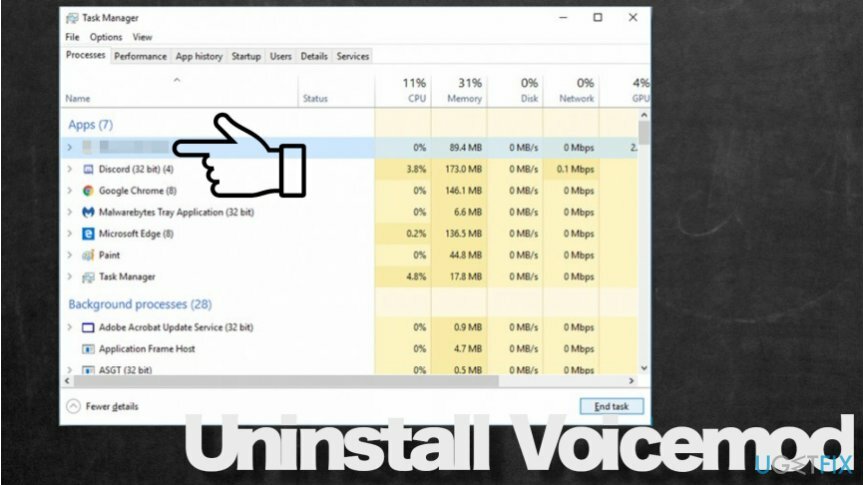
- 위치하고 있다 VoicemodDesktop.exe, 그것을 마우스 오른쪽 버튼으로 클릭하고 누르십시오. 작업 종료 오른쪽 하단 모서리에 있습니다.
- 앱과 관련된 다른 프로세스가 없는지 다시 확인하십시오.
2 단계. 제어판을 통해 Voicemod 응용 프로그램 제거
이 파일을 제거하려면 라이센스 버전을 구입해야 합니다. 이미지 변경 이미지 변경 소프트웨어를 제거합니다.
모든 합법적인 Windows 앱의 기본 위치는 프로그램 추가/제거 폴더입니다. 따라서 프로세스를 종료하면 언급된 위치로 이동하여 Voicemod 설치 프로그램을 제거해야 합니다.
- 를 눌러 Windows 검색을 엽니다. 윈도우 키 그리고 에스 동시에 검색을 엽니다.
- 입력 제어판 그리고 누르다 입력하다
- 로 이동 프로그램 > 프로그램 제거
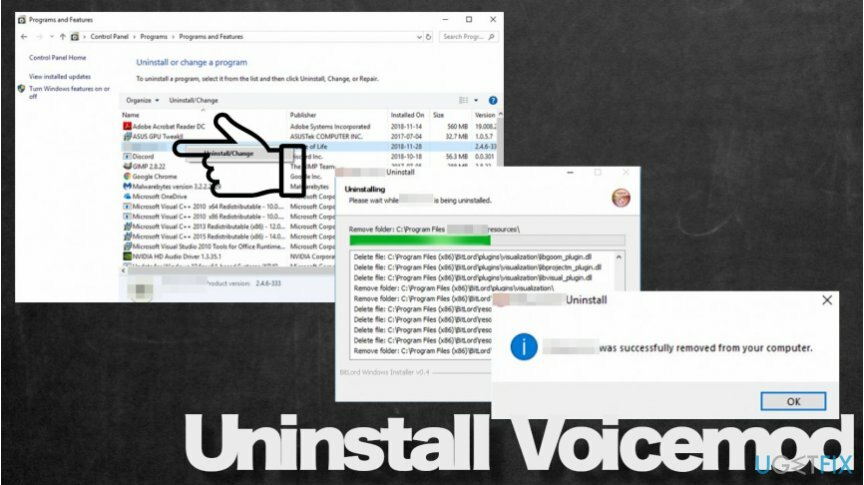
- 찾다 보이스모드 목록에 그리고 더블 클릭 항목
- 딸깍 하는 소리 다음 설치 설정 창에서
- 다음 창에서 제거하다 다음을 누릅니다. 다음
- 마지막으로 다음을 클릭하여 제거를 승인합니다. 제거하다
3단계. Windows 기본 오디오 장치를 헤드셋과 마이크에 설정합니다.
이 파일을 제거하려면 라이센스 버전을 구입해야 합니다. 이미지 변경 이미지 변경 소프트웨어를 제거합니다.
Voicemod 제거를 마치려면 Windows 기본 오디오 장치도 헤드셋과 마이크에 설정해야 합니다. 그렇지 않으면 마이크가 작동하지 않을 수 있습니다.
- 누르다 윈도우 키 + R to 실행 대화 상자 열기
- 유형 mmsys.cpl 실행 대화 상자에서 입력하다
- 클릭 헤드셋 입력 및 클릭 기본값으로 설정 창의 오른쪽 하단 모서리에 있는 버튼
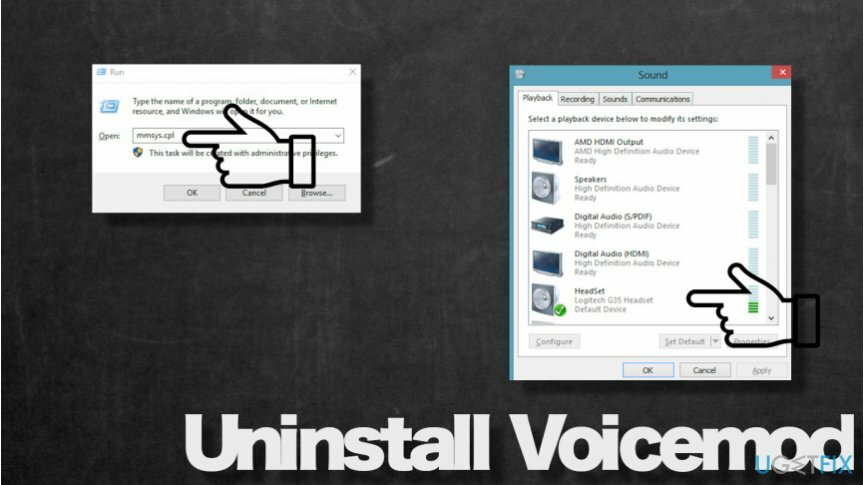
- 그런 다음 녹음 탭을 클릭하고 마이크로폰 옵션.
- 선택하다 기본값으로 설정 단추
- 마지막으로 클릭 적용하다 그리고 창을 닫습니다.
결국 Voicemod 제거 프로세스가 성공했는지 다시 확인하려면 시작 화면의 하단 도구 모음에서 시계 근처의 작은 화살표를 클릭하십시오. 파란색 Voicemod 관련 아이콘이 없으면 앱이 성공적으로 제거된 것입니다.
마지막으로, 제3자 다운로드 웹사이트, 토렌트 공유 웹사이트에서 이 애플리케이션을 다운로드했거나 크랙을 사용하여 무료로 소프트웨어를 불법적으로 사용하는 경우 잠재적으로 원치 않는 프로그램(PUP) 또는 바이러스를 다운로드할 위험이 높습니다. 그것. 웹 브라우징 시 광고가 많이 표시되면 랜섬 웹사이트에 하이퍼링크가 포함되어 있고 의심스러운 웹사이트로 리디렉션되고 시스템이 매우 느리게 실행되며, 소프트웨어 충돌 및 유사한 일이 발생하면 안전 모드로 부팅하고 평판 좋은 컴퓨터로 PC를 검사하는 것이 좋습니다. 맬웨어 방지.
팁: 원치 않는 응용 프로그램이 설치했을 수 있는 레지스트리 항목을 정리하고 일반적으로 시스템 성능을 최적화하려면 다음을 사용하여 검사를 실행하는 것이 좋습니다. 이미지 변경맥 세탁기 X9.
한 번의 클릭으로 프로그램 제거
ugetfix.com 전문가가 제공하는 단계별 가이드를 통해 이 프로그램을 제거할 수 있습니다. 시간을 절약하기 위해 이 작업을 자동으로 수행하는 데 도움이 되는 도구도 선택했습니다. 바쁘거나 스스로 프로그램을 제거할 만큼 경험이 부족하다고 생각되면 다음 솔루션을 자유롭게 사용하십시오.
권하다
지금 그것을 할!
다운로드제거 소프트웨어행복
보장하다
지금 그것을 할!
다운로드제거 소프트웨어행복
보장하다
Reimage를 사용하여 프로그램을 제거하지 못한 경우 지원 팀에 문제를 알려주십시오. 가능한 한 많은 세부정보를 제공해야 합니다. 귀하의 문제에 대해 알아야 한다고 생각하는 모든 세부 정보를 알려주십시오.
특허 받은 이 수리 프로세스는 사용자 컴퓨터에서 손상되거나 누락된 파일을 대체할 수 있는 2,500만 개의 구성 요소 데이터베이스를 사용합니다.
손상된 시스템을 복구하려면 라이센스 버전을 구입해야 합니다. 이미지 변경 맬웨어 제거 도구.

완전히 익명을 유지하고 ISP와 정부가 감시 당신에, 당신은 고용해야 개인 인터넷 액세스 VPN. 모든 정보를 암호화하여 완전히 익명으로 유지하면서 인터넷에 연결할 수 있고 추적기, 광고 및 악성 콘텐츠를 방지할 수 있습니다. 가장 중요한 것은 NSA 및 기타 정부 기관이 뒤에서 수행하는 불법 감시 활동을 중단하는 것입니다.
컴퓨터를 사용하는 동안 예기치 않은 상황이 언제든지 발생할 수 있습니다. 전원 차단으로 인해 컴퓨터가 꺼지거나, 죽음의 블루 스크린(BSoD)이 발생할 수 있습니다. 또는 잠시 자리를 비웠을 때 임의의 Windows 업데이트가 컴퓨터에 발생할 수 있습니다. 분. 결과적으로 학업, 중요한 문서 및 기타 데이터가 손실될 수 있습니다. 에게 다시 덮다 손실된 파일, 당신은 사용할 수 있습니다 데이터 복구 프로 – 하드 드라이브에서 아직 사용할 수 있는 파일의 복사본을 검색하여 빠르게 검색합니다.